
Story merupakan fitur Instagram yang paling populer. Pengguna bisa memposting lebih dari 1 konten melalui story per harinya. Mereka senang untuk mengunggah momen spontan yang sedang terjadi saat itu juga. Dan pengguna tidak perlu merasa akunnya penuh sesak karena postingan akan menghilang setelah 24 jam.
Selain membagikan aktivitas sehari-hari, kamu juga bisa lho share postingan foto atau video yang diambil dari feed untuk diunggah ke Instastory. Kamu bisa share apa saja, misalnya foto yang sudah berada jauh di bawah feed dan ingin dimunculkan kembali agar dilihat teman-teman melalui story, dan bahkan bisa membagikan postingan akun lain juga. Asyik, kan.
Adapun trik lain yang biasa dilakukan untuk menjaring lebih banyak interaksi adalah bila telah memposting konten baru ke feed, maka konten tersebut bisa langsung dibagikan ke story. Sehingga postingan bisa dilihat melalui dua jalan, yaitu feed dan story.
Dalam melakukannya tidak perlu screenshot atau download foto dan video Instagram dulu kok untuk kemudian diposting di story. Semuanya bisa dilakukan dengan mudah dan cepat. Blog igniel.com akan berbagi triknya khusus untuk kamu.
Tambahkan Postingan ke Story tanpa Screenshot
Langkah pertama untuk share feed IG ke story adalah dengan mencari foto atau video yang diinginkan. Bisa konten kamu sendiri atau konten akun lain. Setelah itu ikuti langkah di bawah ini.
- Jika telah menemukan konten yang ingin dibagikan ke Instastory, ketuklan
ikon bagikanyang berbentuk seperti pesawat kertas. Akan muncul kotak baru, ketuklahAdd post to your story(Tambahkan postingan ke cerita Anda).

- Oh iya, selain dikirim ke story, kamu juga bisa mengirim postingan tersebut ke teman-teman yang ada di daftar followers dan following dengan cara mengetuk tombol Send (Kirim) di samping foto avatar mereka. Selain itu juga bisa disisipkan pesan.

- Setelah itu halaman akan berpindah ke tampilan story. Kamu bisa menyisipkan stiker, teks, gif, atau pernak-pernik lain seperti biasanya. Foto pun bisa digeser-geser atau diperkecil dan diperbesar sesuai keinginan. Secara default tampilannya akan seperti gaya 1 (lihat gambar). Jika ingin mengubah ke gaya 2, ketuk layar satu kali tepat di tengah foto. Nantinya akan tampil background putih dan caption (lihat gambar). Pada contoh ini saya memilih gaya 1 agar lebih minimalis dan simple. Setelah selesai ketuk tombol Send to (Kirim ke) agar posting Instagram story bekerja.
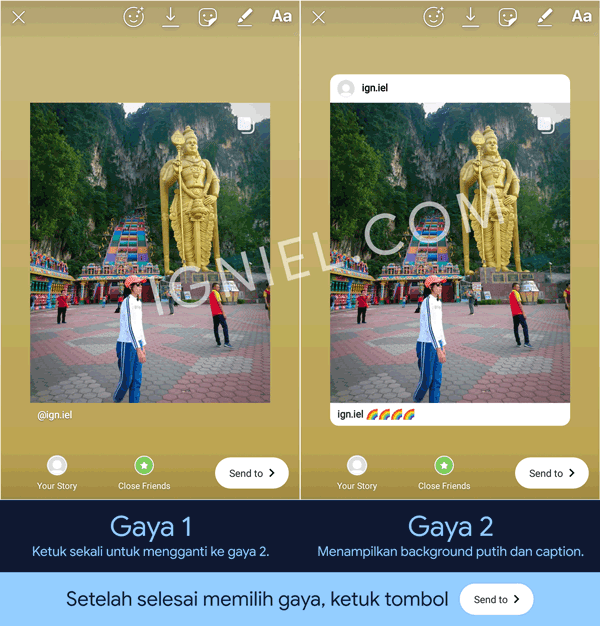
Ketuk di tengah foto untuk mengubah gaya. - Pada bagian
Your Storyketuk Share (Bagikan).
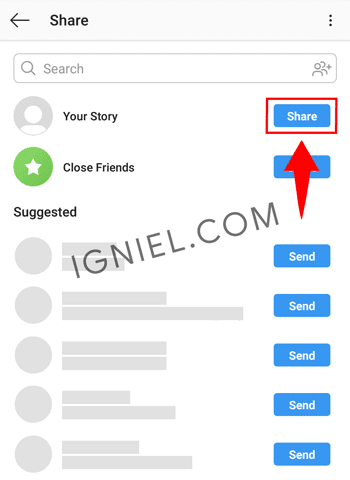
- Beginilah hasil akhir ketika kamu berhasil membagikan postingan feed Instagram ke story. Ketika foto diketuk maka pengunjung akan langsung dibawa ke postingan asli dari foto yang dibagikan.
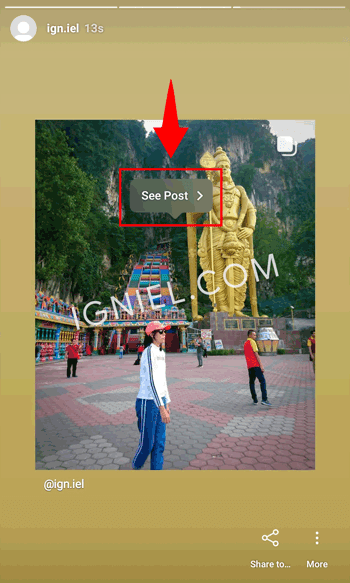
Ketuk di tengah foto untuk melihat postingan asli.
Sebagai catatan, ketika membagikan video ke story maka yang akan tampil hanyalah thumbnail atau gambar sampulnya saja. Tidak akan langsung bisa diputar melainkan harus mengetuknya terlebih dulu, baru akan diarahkan ke video asli.
Mudah kan untuk add post to story dengan mengikuti tutorial di atas. Kamu bisa menggunakannya untuk berbagi konten menarik dengan teman-teman. Atau bagi yang berjualan di Instagram bisa menambah insight dan interaksi dengan upload ke feed sekaligus share ke story agar kemungkinan dilihat oleh followers semakin besar.